
Turinys:
- Autorius John Day [email protected].
- Public 2024-01-30 10:49.
- Paskutinį kartą keistas 2025-01-23 14:59.

Tai pamoka apie tai, kaip pykti ant draugų, šeimos narių ar net žmogaus, kurio taip velniškai nekenčiate.
(šis modas reikalauja, kad jūs turite fizinį prieigą prie kompiuterio) Mes žinome, kad yra ir kitų būdų, kaip pakeisti pasiuntinio garsus, tačiau šioje instrukcijoje nurodoma, kaip pakeisti „pagrindinius“garsus, kad žmonės negalėtų grįžti prie originalūs pasiuntinio garsai. Dabar galite priversti savo mėgstamą numerį žaisti kiekvieną kartą, kai atidarote „Messenger“, ir jei tai yra kažkas, ko nekenčiate, galite tai padaryti, kad kiekvieną kartą, kai jis gaus pranešimą, pasiuntinys jį vadintų „NAUJIENA“! ar kažkas panašaus:-P
1 veiksmas: atidarykite aplanką, kuriame yra modų garsai

Atidarykite aplanką, kuriame yra „Windows Live Messenger“, paprastai C: / program files / windows live / messenger
2 žingsnis: ieškokite keistinų garsų

Tai garso failas, kuris groja, kai siunčiate pastūmimą. (Tai galite padaryti su visais garsais, tokiais kaip „prisijungimas“ir „naujas el. Paštas“ir panašiai, tačiau šiame pavyzdyje mes naudojame paspaudimą)
Dešiniuoju pelės mygtuku spustelėkite failą ir paspauskite „cut“ir perkelkite failą į kitą kompiuterio vietą. (taip pat galite, jei nenorite rizikuoti prarasti failą, pirmiausia paspauskite „kopijuoti“ir įklijuokite jį į kitą katalogą ir tada pašalinkite failą iš „Messenger“aplanko)
3 žingsnis: pakeiskite garsus

Dabar jūs įeinate į savo muzikos katalogą (Mano muzika naujokui: P) ir surandate garso failą/muzikos kūrinį, kuriuo norite pakeisti originalų garsą.
Vilkite muzikos failą į pasiuntinių katalogą, kaip nurodyta 1 puslapyje.
4 žingsnis: paskutinis žingsnis

Dabar lieka tik pervadinti failą. Tiesiog dešiniuoju pelės klavišu spustelėkite failą ir pervardykite jį kaip „nudge“(arba „login“, „newemail“arba bet kokį failą, kurį norite pakeisti. Tiesiog atminkite, kad failas turi turėti tą patį pavadinimą, kurį norite pakeisti.)
Rekomenduojamas:
Automobilio garso signalas - pasirinktiniai garso efektai: 4 žingsniai (su nuotraukomis)

Automobilio garso signalas - pasirinktiniai garso efektai: Įrengiau savo automobilyje pasirinktinius garso signalų efektus, remdamasis „Mark Rober“„YouTube“vaizdo įrašais, ir man patinka daryti daiktus. Mano nuomone, pagrindiniam automobilio garso signalui reikia daugiau galimybių veiksmingam vairuotojų bendravimui. Ten, kur esu iš standartinio automobilio rago, yra
Wiggly Wobbly - pamatykite garso bangas !! Realaus laiko garso vizualizatorius !!: 4 žingsniai

Wiggly Wobbly - pamatykite garso bangas !! Garso vizualizatorius realiuoju laiku !!: Ar kada susimąstėte, kaip atrodo „Beetle“dainos? Arba jūs tiesiog norite pamatyti, kaip atrodo garsas? Tada nesijaudinkite, aš esu čia, kad padėtų jums tai padaryti! !!! Pakelkite garsiakalbį aukštai ir siekite išblukusio
Garso ir garso perdavimo lazeriu konstrukcija: 3 žingsniai
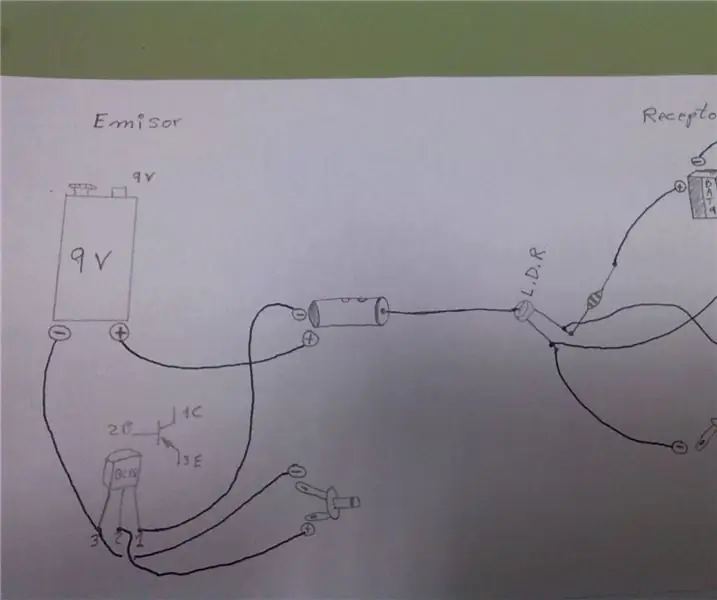
Garso ir garso perdavimo lazeriu konstrukcija: lazerio konstrukcija ir garso perdavimas
7 juostų garso garso vizualizatorius: 4 žingsniai (su nuotraukomis)

7 juostų garso garso vizualizatorius: tai projektas, kuris priima nuolatinį analoginį signalą, paprastai muziką, ir naudoja jį 7 juostų LED vizualizatoriui įjungti. Jis naudoja MSGEQ7 mikroschemą muzikos signalui analizuoti, kad gautų dažnio dydžius ir susietų su LED juostomis. „Led“juostelės
Garso garso failų (Wav) leidimas naudojant „Arduino“ir DAC: 9 žingsniai

Garso garso failų (Wav) leidimas naudojant „Arduino“ir DAC: atkurkite „wav“garso įrašą iš savo „Audino“SD kortelės. Ši instrukcija parodys, kaip „SdCard“wav failą galima paleisti per paprastą grandinę garsiakalbiui. „Wav“failas turi būti 8 bitų monofoninis. Aš neturėjau problemų atkurdamas 44 KHz failus. Nors ne
